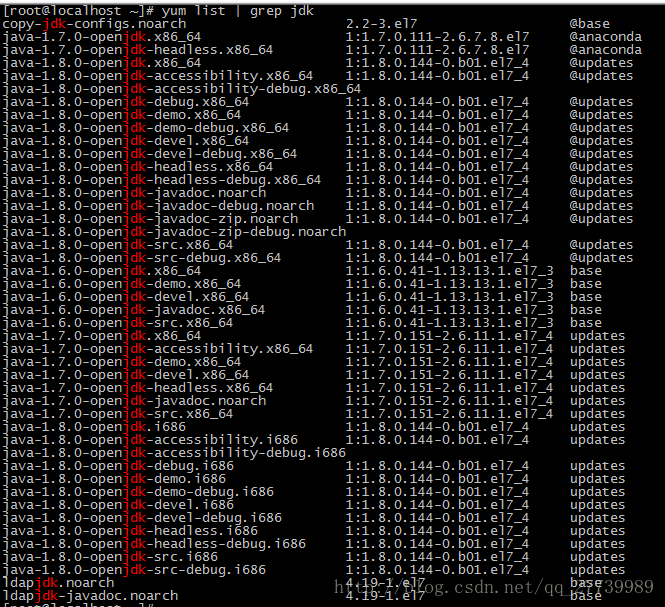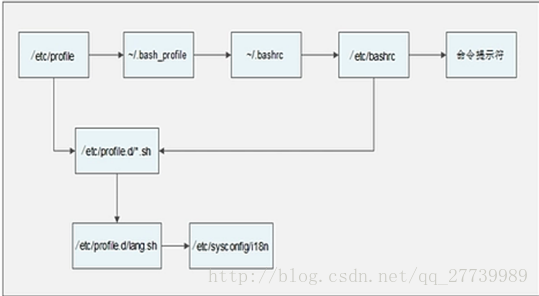版权声明:本文为博主原创文章,未经博主允许不得转载。 https://blog.csdn.net/qq_27739989/article/details/78047106
jdk安装
yum list | grep jdk
- 1
安装jdk-1.8.0版本
yum -y install java-1.8.0-openjdk*
- 1
安装后,执行java -version
[root@localhost ~]# java -version
openjdk version "1.8.0_144"
OpenJDK Runtime Environment (build 1.8.0_144-b01)
OpenJDK 64-Bit Server VM (build 25.144-b01, mixed mode)
- 1
- 2
- 3
- 4
安装成功。
tomcat安装
执行安装命令
[root@localhost ~]# yum -y install tomcat
- 1
查询tomcat是否安装成功
[root@localhost ~]# rpm -q tomcat
tomcat-7.0.76-2.el7.noarch
- 1
- 2
安装成功。
环境变量配置
使用export命令可以声明环境变量,但只是临时生效,要想永久生效可以在用户登录调用的配置中导入环境变量,这样就可以让环境变量在用户登录的时候就被声明,也就达到永久生效的效果了。
登录流程图
如:
编辑.bashrc文件
[root@localhost ~]# vi .bashrc
- 1
加入环境变量配置
JAVA_HOME=/usr/lib/jvm/java
PATH=$PATH:$JAVA_HOME/bin
CLASSPATH=.:$JAVA_HOME/lib/dt.jar:$JAVA_HOME/lib/tools.jar
CATALINA_BASE=/usr/share/tomcat
CATALINA_HOME=/usr/share/tomcat
export JAVA_HOME PATH CLASSPATH CATALINA_BASE CATALINA_HOME
- 1
- 2
- 3
- 4
- 5
- 6
- 7
- 8
- 9
- 10
- 11
保存
:wq
- 1
使配置文件生效
[root@localhost ~]# source .bashrc
- 1
这个时候启动tomcat,访问就可以访问到tomcat中部署的项目
[root@localhost ~]# systemctl start tomcat.service
- 1
版权声明:本文为博主原创文章,未经博主允许不得转载。 https://blog.csdn.net/qq_27739989/article/details/78047106